Не секрет, що iMessage є однією з найпопулярніших форм спілкування у світі. Навіть з великою кількістю різноманітних варіантів додатків, доступних в App Store, ніщо не може краще мати всі функції та функції, доступні в стандартній програмі Messages. Для багатьох це стандартний спосіб спілкування, особливо якщо у вас є Mac та/або iPad, оскільки ви також зможете надсилати повідомлення з цих пристроїв і відповідати на них.
Зміст
- Пов’язане читання
-
Як налаштувати зображення та ім’я профілю для iMessage
- Як встановити зображення профілю та назву групи для групових чатів iMessage
- Схожі повідомлення:
Пов’язане читання
- iMessage не працює – як виправити
- Як використовувати груповий чат iMessage на iPhone або iPad
- Що робити, коли iPhone повідомляє, що iMessage вийшов із системи
- iPhone: як видалити себе з групового тексту
- Групові повідомлення відповідають індивідуальним на iPhone
Ми продовжуємо бачити, як інші програми та конкуренти намагаються відбити користувачів від iMessage, але для користувачів iPhone це занадто легко. Просто ввійшовши за допомогою Apple ID на iPhone, відкривається світ можливостей від додатків iMessage до веселих реакцій і навіть ланцюжкових розмов.
Як налаштувати зображення та ім’я профілю для iMessage
Якщо у вас десь є обліковий запис, швидше за все, вам потрібна можливість налаштувати його. Це включає в себе різні програми для обміну повідомленнями, такі як Facebook Messenger або Telegram. Як і інші параметри, Apple дозволяє легко встановити користувацьке зображення профілю та ім’я, які використовуються в iMessage. За замовчуванням ім’я та зображення встановлюються відповідно до того, що прикріплено до вашого Apple ID. Однак ви можете змінити обидва ці параметри, тому ось як ви можете встановити зображення профілю та ім’я для iMessage:
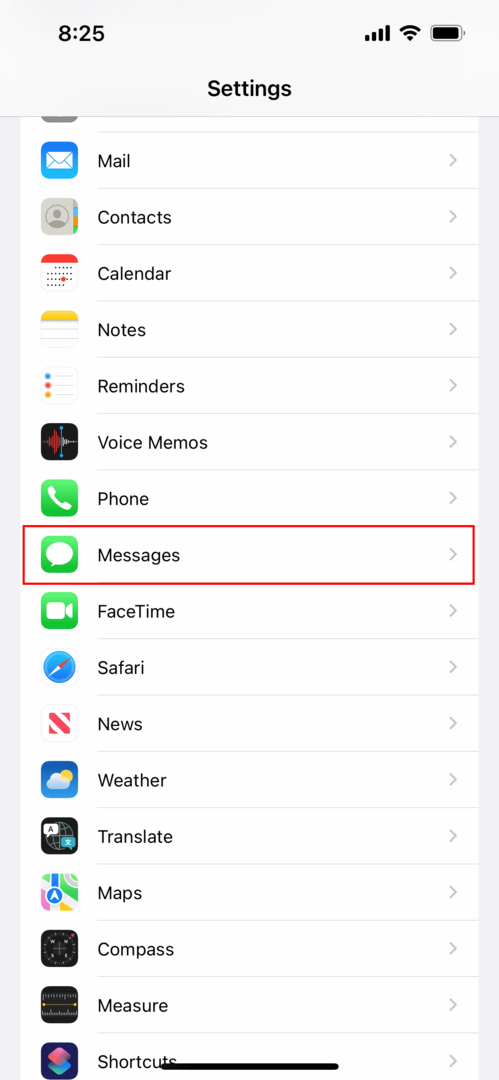
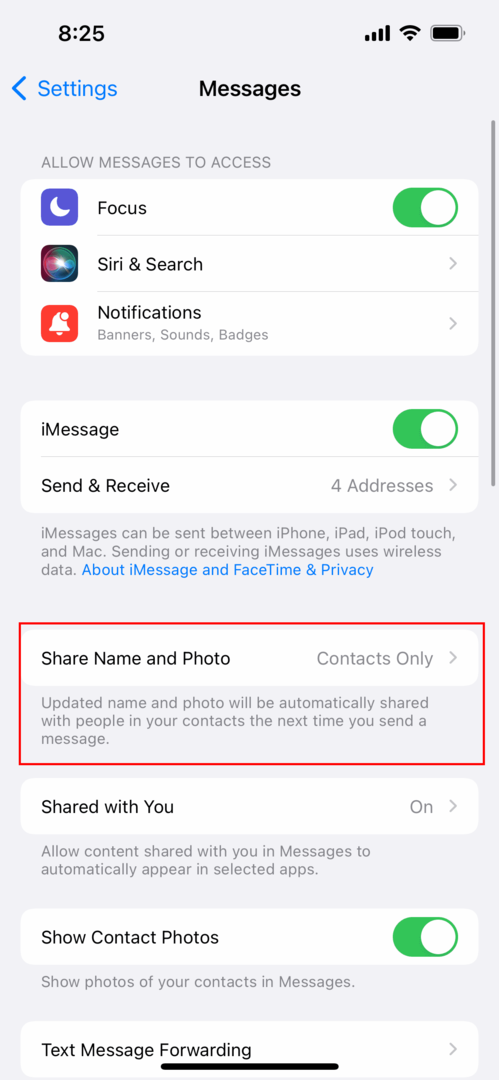
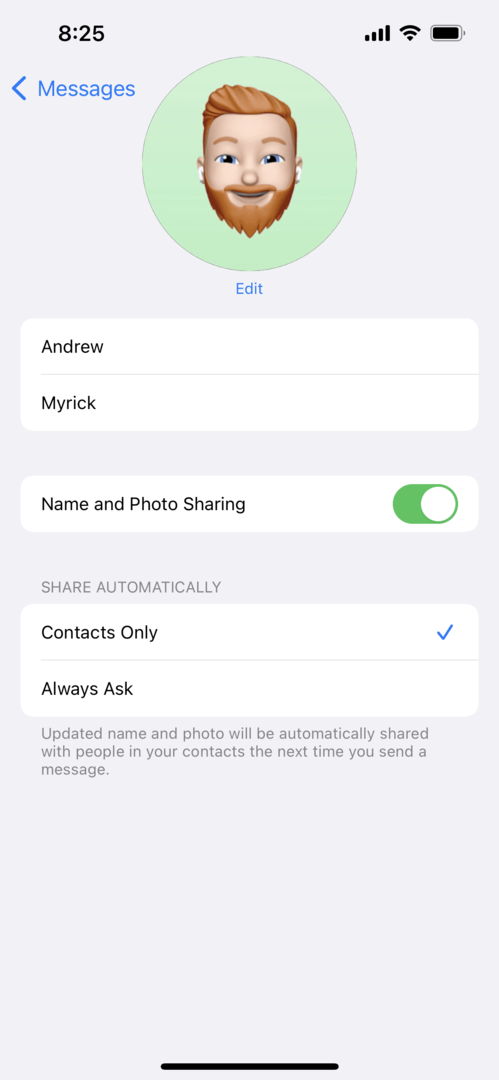
- Відкрийте Налаштування додаток на вашому iPhone.
- Прокрутіть вниз і торкніться Повідомлення.
- Торкніться Поділіться ім’ям та фотографією.
- Торкніться перемикача поруч із Обмін іменем та фотографіями щоб увімкнути функцію.
- Відредагуйте своє ім’я та прізвище (якщо хочете).
- Торкніться значка Редагувати кнопка під зображенням профілю.
- Виберіть фотографію для використання та натисніть Готово.
- Виберіть один із наведених нижче варіантів.
- Лише контакти
- Завжди запитуйте
Наступного разу, коли ви запустите розмову iMessage, угорі з’явиться невелике поле. Це запропонує вам запитати, чи хочете ви поділитися своїм ім’ям та фотографією з людиною, з якою ви перебуваєте в чаті iMessage. Це дозволить позбутися мертвого сірого зображення профілю, яке є стандартним для всіх, і додасть індивідуальність вашим чатам. Крім того, ви можете налаштувати iMessage на запит кожного разу, коли починається розмова з іншою особою, яка використовує iMessage. На жаль, це не працюватиме з чатами, які ви, можливо, ведете з користувачами Android або «зелених бульбашок». Натомість цим людям доведеться вручну оновити ваше зображення контакту та встановити ім’я для вас вручну.
Як встановити зображення профілю та назву групи для групових чатів iMessage
Якщо у вас є кілька різних групових чатів в iMessage і ви хочете отримати ще більше задоволення, Apple надала вам можливість налаштувати інформацію групового чату. Ви можете не тільки перейменувати групу, але й встановити власні зображення або емодзі як зображення профілю. Це допоможе вам розрізняти групові чати і дозволить вам і вашим друзям трохи розважитися.
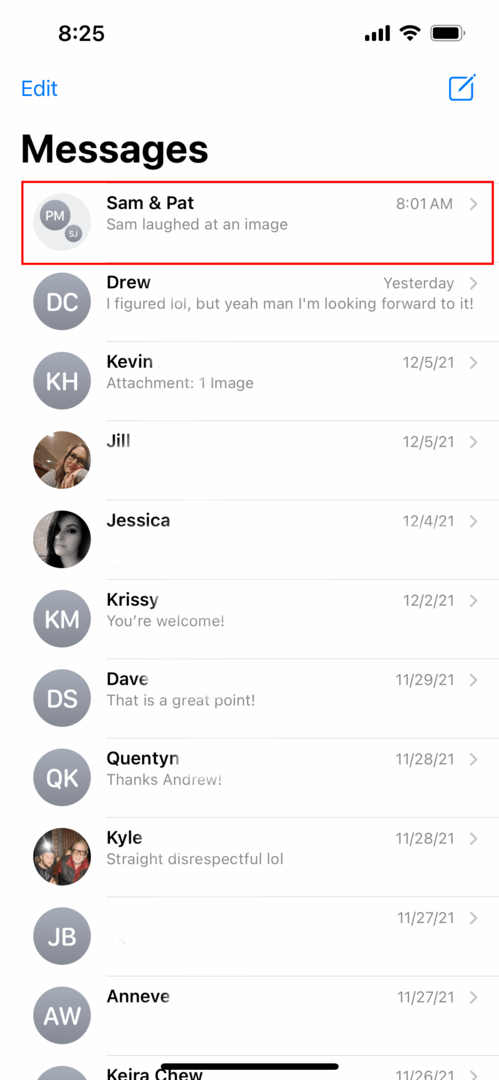
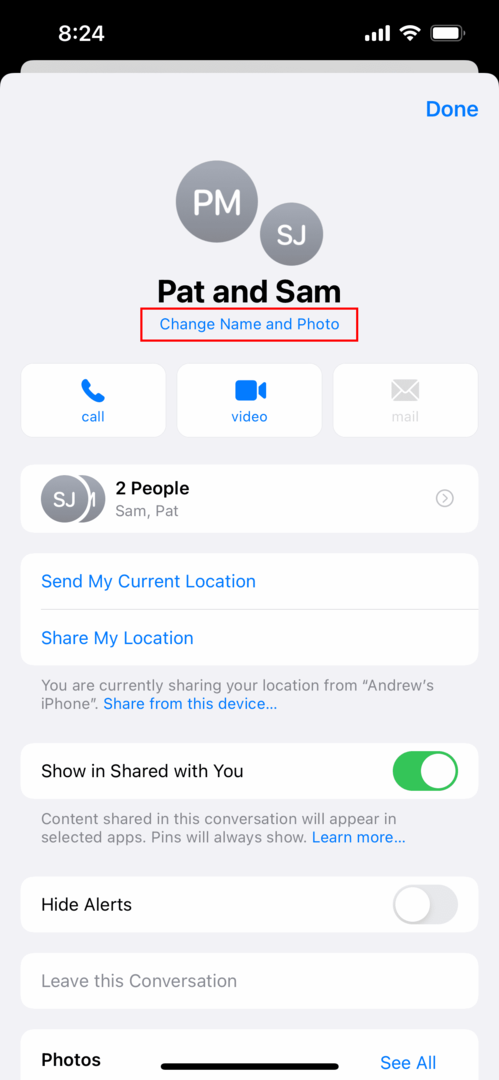
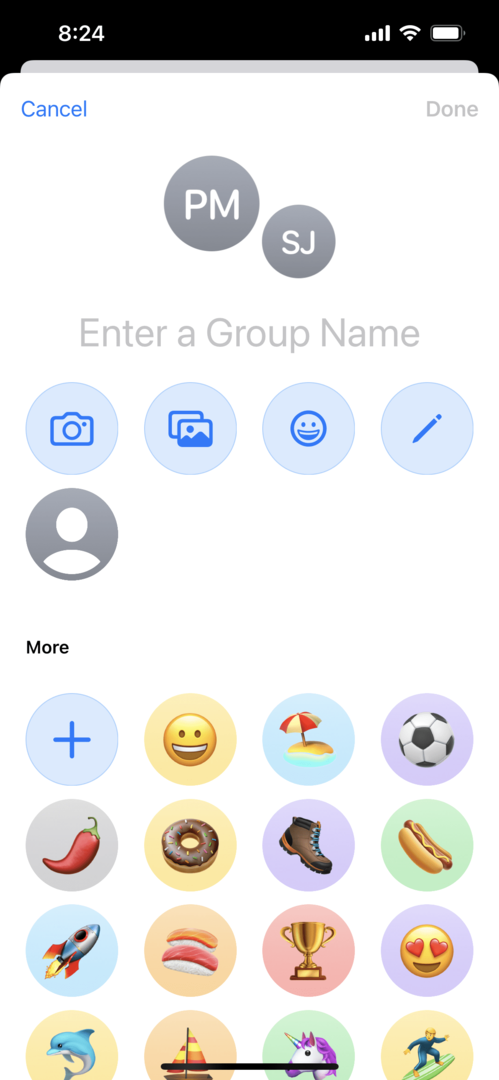
- Відкрийте Повідомлення додаток на вашому iPhone або iPad.
- Знайдіть і виберіть груповий чат які ви хочете налаштувати.
- Торкніться значка контактні бульбашки у верхній частині сторінки в рядку меню.
- Торкніться Змінити ім'я та фотографію.
- Введіть a Назва групи.
- Виберіть один із наведених нижче варіантів.
- Значок камери: Сфотографувати.
- Значок галереї: Виберіть фотографію зі своєї галереї.
- Значок Emoji: Використовуйте емодзі як групове зображення з кольоровим фоном.
- Значок олівця: Введіть дві літери та виберіть стиль.
Після того, як ви завершите налаштування групового чату iMessage, просто торкніться Готово кнопку у верхньому правому куті.
Ендрю — незалежний письменник зі східного узбережжя США.
Протягом багатьох років він писав для різних сайтів, включаючи iMore, Android Central, Phandroid та кілька інших. Тепер він проводить свої дні, працюючи в компанії з систем вентиляції та вентиляції, а вночі підпрацьовує як незалежний письменник.